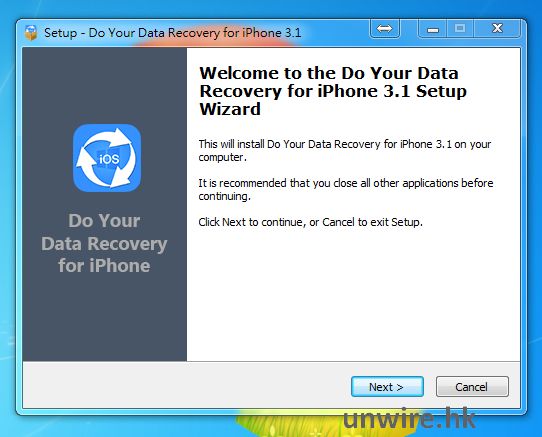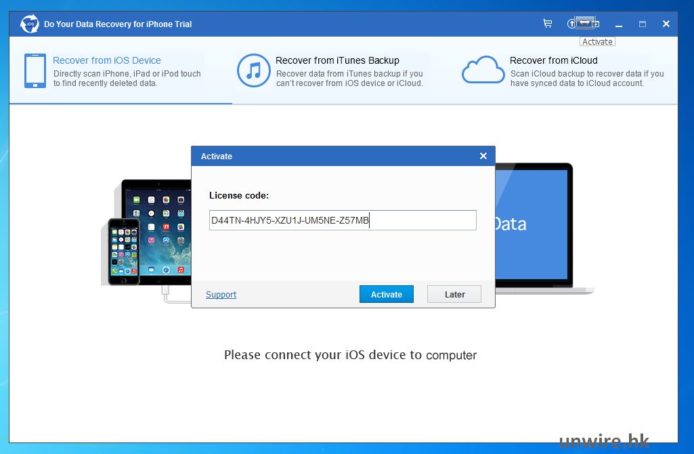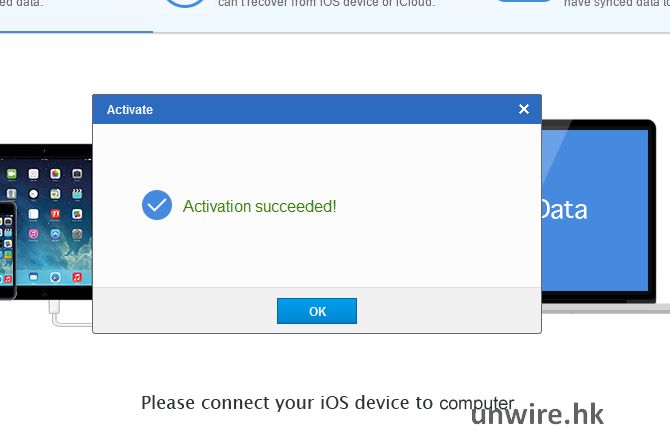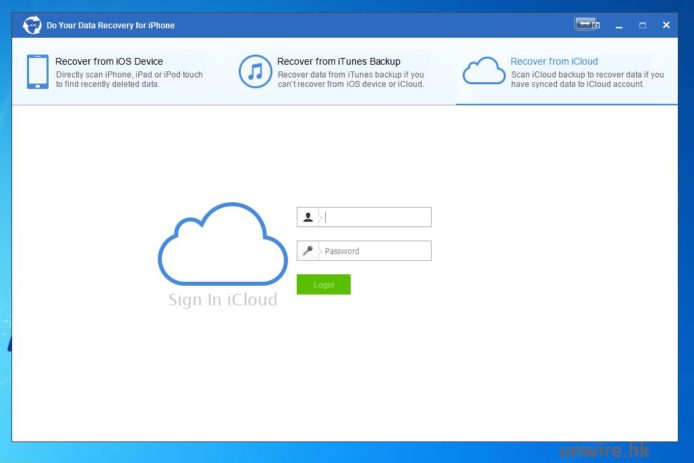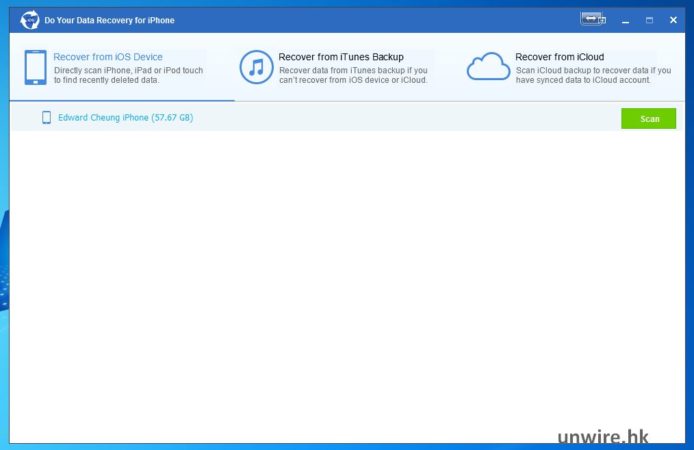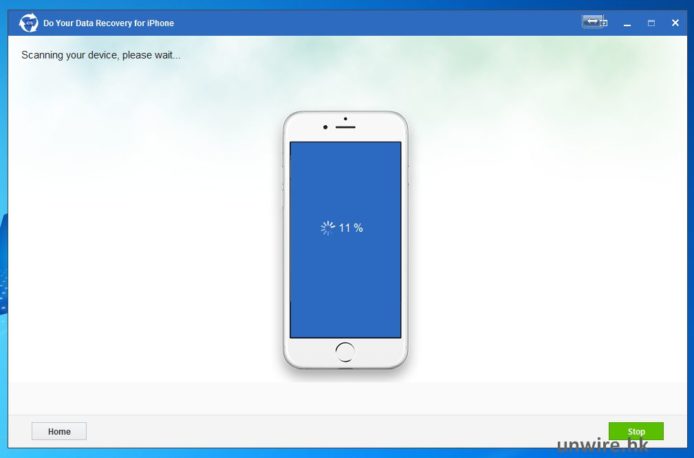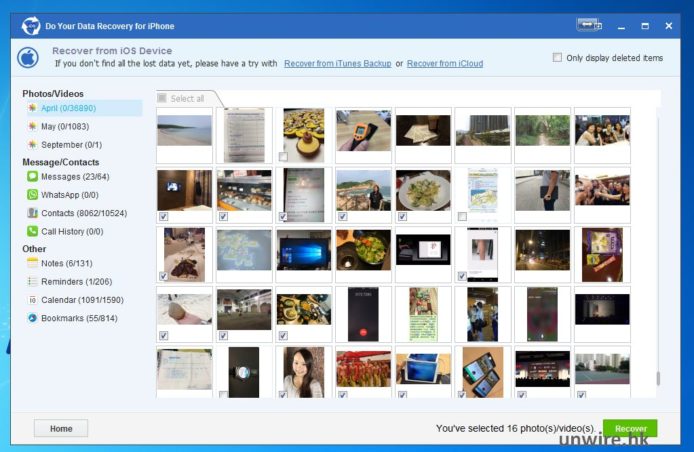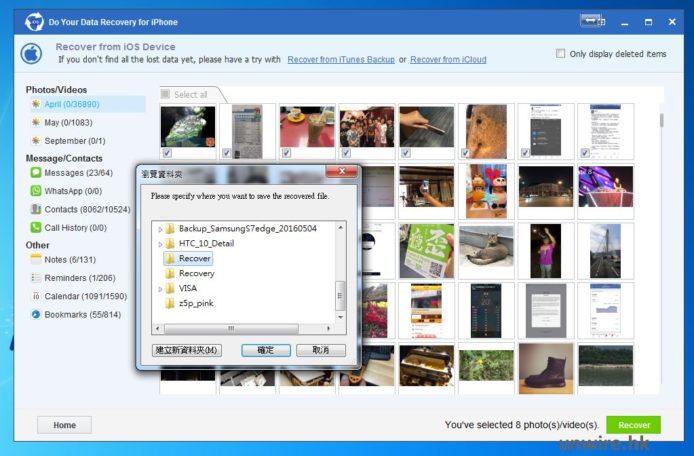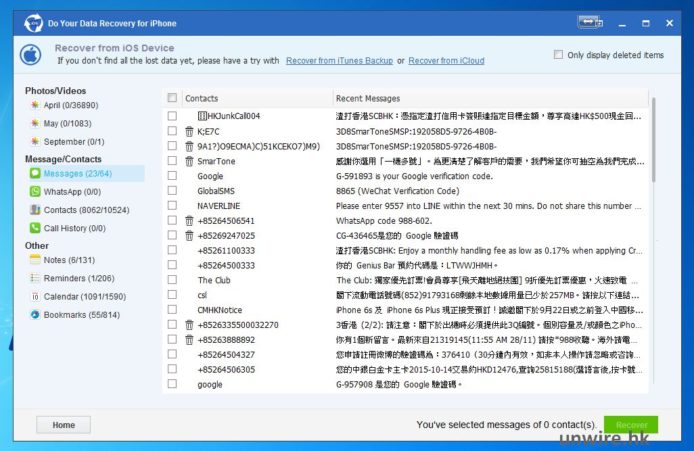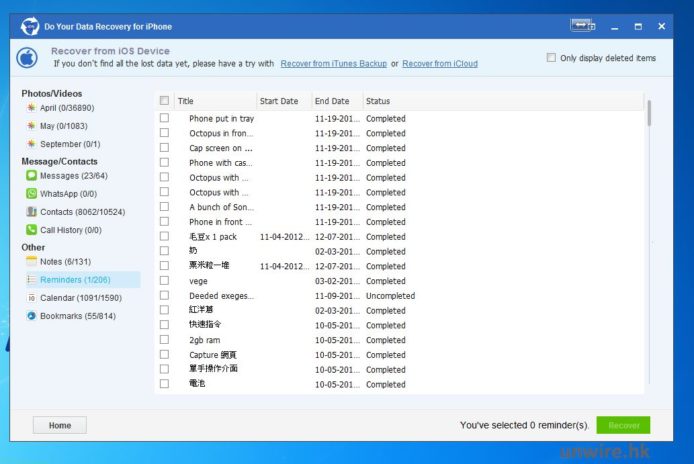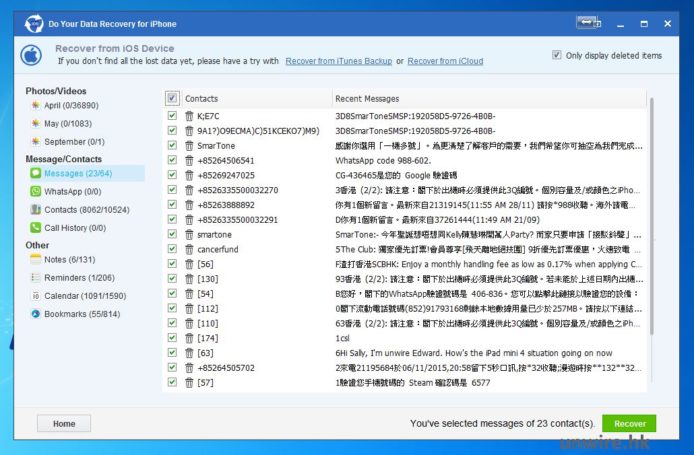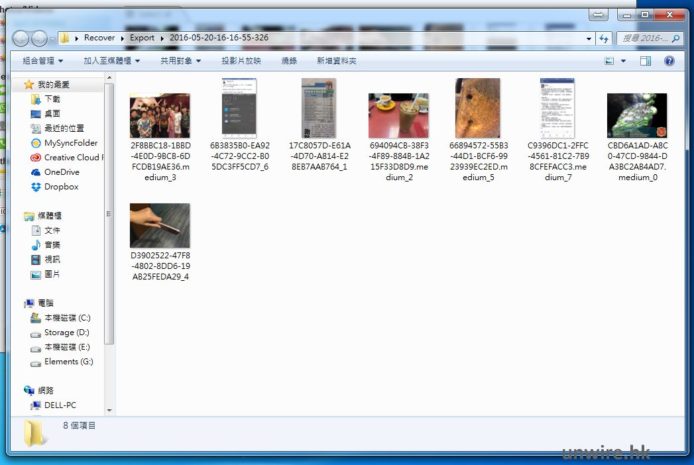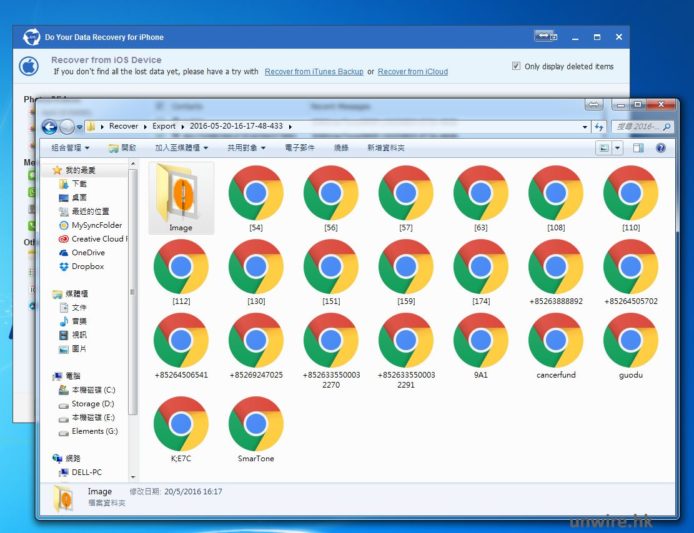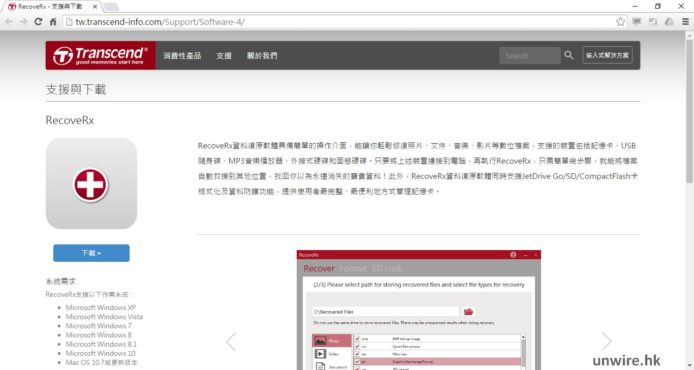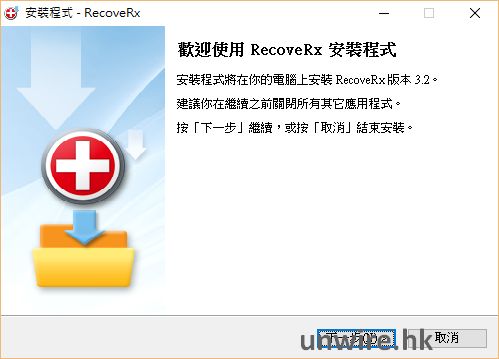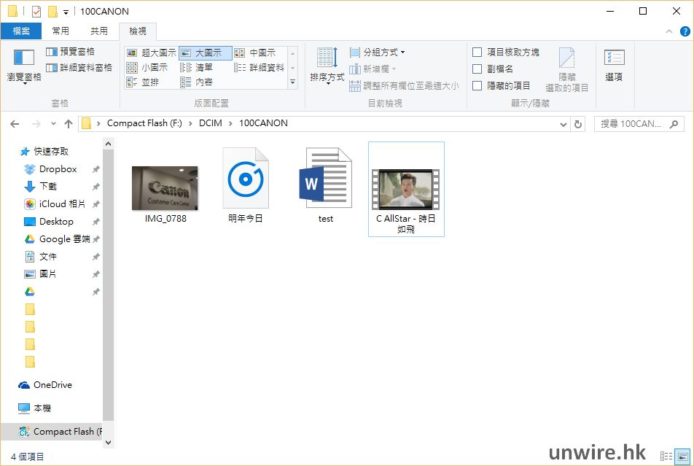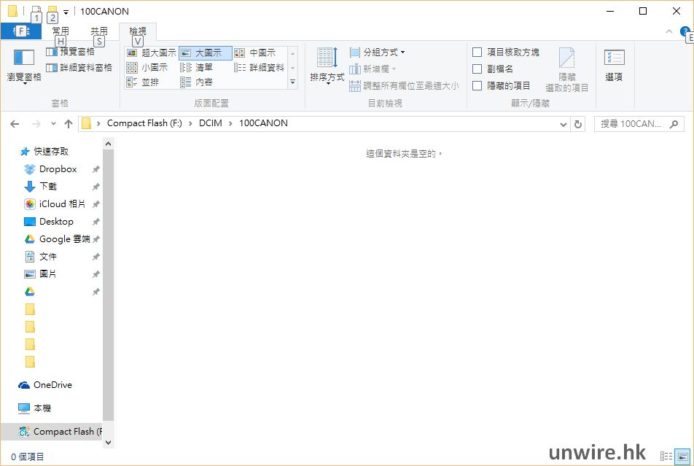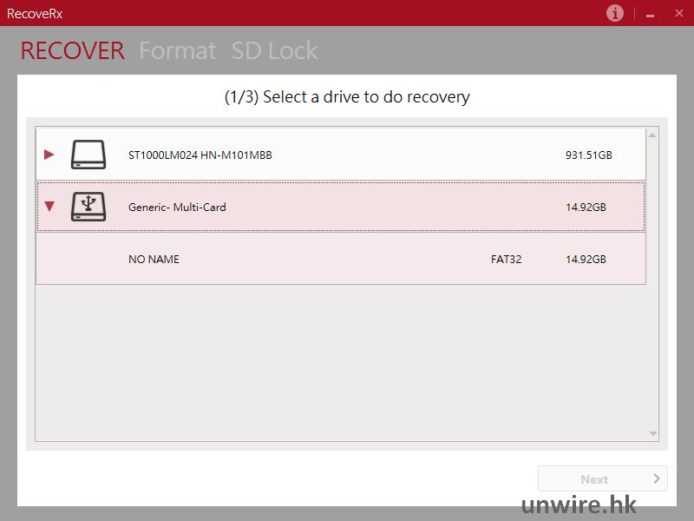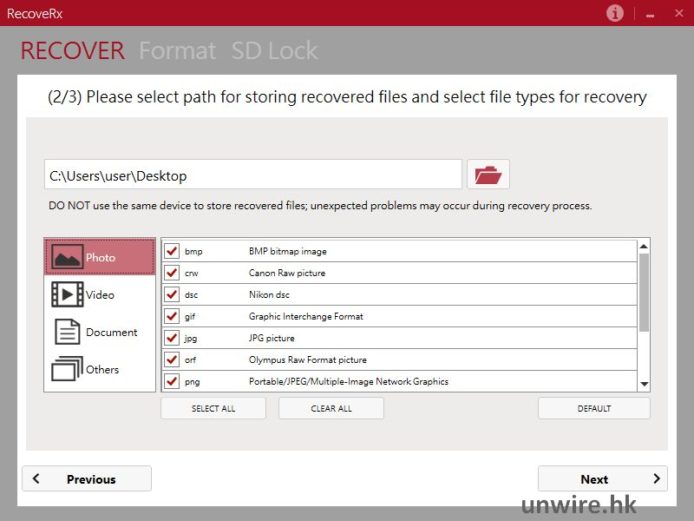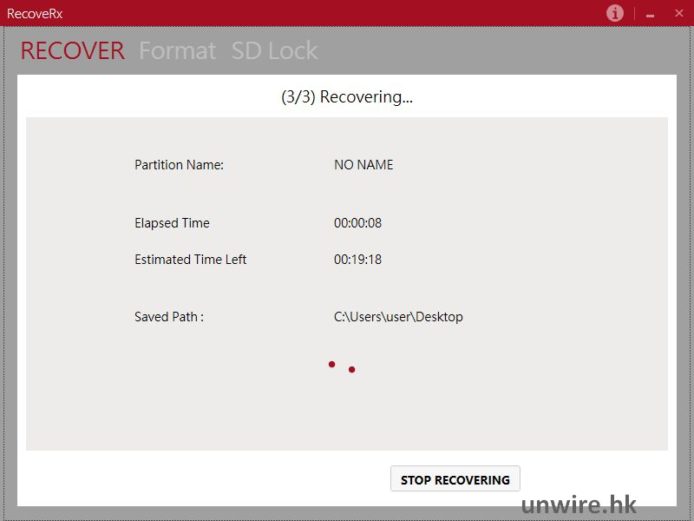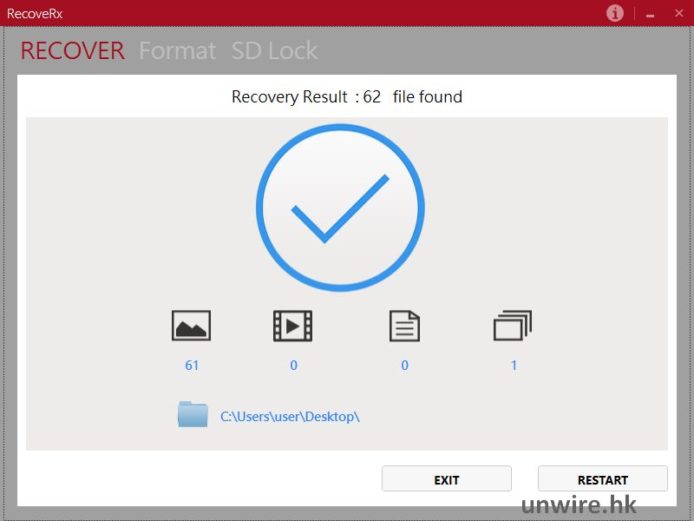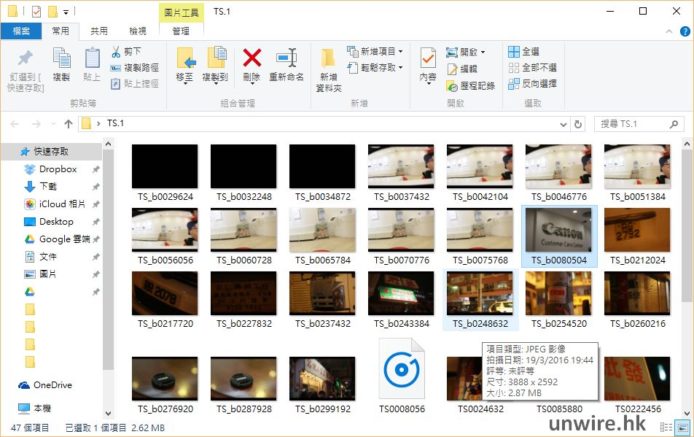隔一陣子,總會聽到身邊朋友、同事們突然大嗌:「大鑊!唔小心 Del 錯相 / file,點算呀點算呀?」當然,以前要救 HDD 硬碟,都還叫容易一點;但今時今日無論手機、USB 手指、SD 卡、甚至電腦,都係用 Flash Drive 或者 SSD,相比之下就較難救了。但係咪無計?又唔係喎!今次就等 Edward 教教各位 unwire.hk 讀者如何在不同平台,搶救唔覺意 Delete 咗的檔案啦!
iPhone / iPad 篇
很多時在 iPhone / iPad 不少心洗相,碰巧內容超出 iClould 免費容量,沒有備份。心急如焚 ! 其實坊間都有相關軟件可以幫到大家,碰巧有款名為「Do Your Data Recovery for iPhone 3.1」
▲Step 01:首先下載並安裝軟件。
▲Step 02:然後輸入上面提及的 license code 後點按「Activate」,當出現「Activation succeeded!」,就代表已成功啟動為完全版了。(下載回來的只是試用版,只能找到檔案但不能救檔。)
▲Step 03:之後大家可以選擇是想從 iOS 裝置(左方選擇)、iTunes 備份(中間選擇)或 iCloud 備份(右邊選擇)回復檔案,今次由於是想從手機回復檔案,所以就選擇左邊的選項。
▲Step 04:用 Lightning 線接駁電腦及 iPhone,然後點按「Recover from iOS Device」,如電腦能成功偵測到 iPhone 就會看到上圖的選項,此時點按「Scan」。
▲Step 05:之後軟件就會掃描 iPhone 內的檔案,之後再進行分析,此步驟需要較長,大約 1 小時左右,建議大家要有耐性。
▲Step 06:完成掃描及分析後,就會見到相片 / 影片,此時勾選希望回復的檔案,再點按「Recover」,再選擇希望回復到的文件夾,就可以了。
▲Step 07:另外值得一提的是,這款軟件還可以回復已 delete 的備忘錄、SMS、WhatsApp 訊息、聯絡人、通話紀錄、日程表、提醒事項及書籤,認真厲害!
▲Step 08:如果覺得清單太多,可以勾選右上角的「Only display deleted items」,軟件就只會列出已 delete 的項目,這樣要找出錯手刪除的檔案就更快捷容易了。
▲Step 09:回復完成!可見錯手 delete 的相片終於重見天日了!
▲Step 10:就連之前已 delete 的 SMS 都救得番,大家開啟這些 html 檔案就可以看回內容了。
Windows / Mac 篇 / 外置硬碟 / USB 手指
平日我們利用相機拍攝後,會將記憶卡內的檔案傳送到電腦中,方便進行後期委。但是,一個錯手,就可以將過去的心血一筆勾銷。即使已經刪除了,都有機會可以找回。著名記憶體生產商 Transcend 開發了一套程式,名為 RecoveRx,是為救回誤刪檔案而設。這程式分為 Windows 及 Mac 版,大家可以 <點按此> 選擇合適的版本下載。
以下就為大家介紹一下安裝及使用過程啦。
▲Step 01:下載完成後按指示安裝到電腦內。
▲Step 02:為測試之用,我們安排了一張 CF 卡,內裡分別有圖片、影片、音樂及文件,測試 RecoveRx 的性能。
▲Step 03:一鍵就將所有檔案刪除,究竟 RecoverRx 是否有用?
▲Step 04:打開 RecoveRx 主程式後,選擇合適的來源。今次我們的目標是那張 SD 卡。
▲Step 05:開始搜尋前,用家需要先設定搜尋的檔案格式。
▲Step 06:搜尋需時,用家需要稍候片刻。
▲Step 07:完成搜尋後,程式會告知結果。
▲Step 08:打開程式用作儲放檔案的資料夾,就會發現剛才刪除的圖片、音樂、影片,連已刪除多時的檔案都可重見天日。惟獨程式未能成功找出一份 .docx 文件檔,反映它都會有其局限性,不能完全依賴。
專門救壞咭/壞碟/壞 USB 手指的深層掃瞄程式
令 SD Card 成功在電腦辨認,但在偵錯過後相片依然無法存取,或者是意外刪除了,此時就要使用一些修復軟件進行恢復工作。留意恢復工作是非常耗時,往往要數十分鐘~數小時甚至更多,依照片數量而定。
簡單好用成功率高 – Digital Image Recovery
unwire 編輯們曾經試過多次死卡,並使用了不少修復軟件。當中最為推薦的反而是一個陳年舊軟件 – Digital Image Recovery,在別的軟件都失敗的時候,它卻能有不錯的成功率,成功為小編救回不少相片。Digital Image Recovery 現時已經停止開發,但仍可在重灌狂人的網站下載得到,建議 Keep 住此軟件永久保存。<點按此> 可進入連結下載。
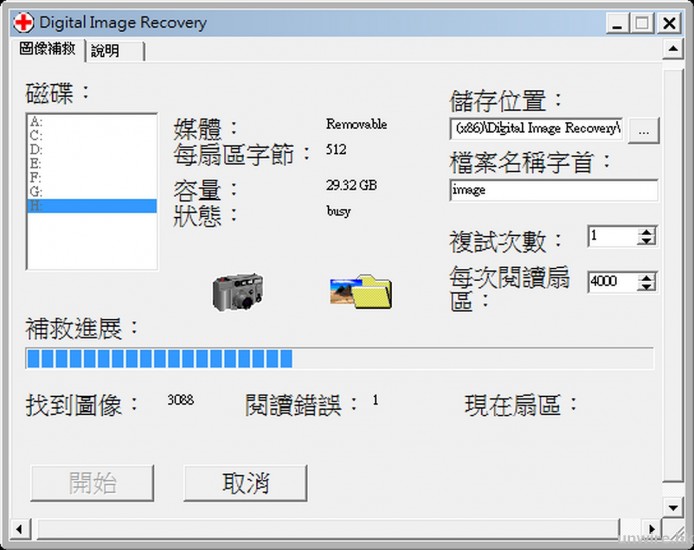
▲Digital Image Recovery 使用超簡單,打開後選擇 SD Card 及儲存位置就可開始。
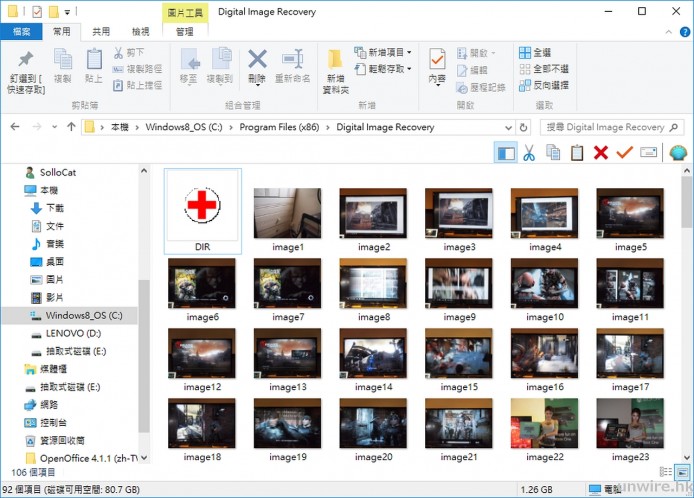
▲軟件會把卡內所有相片,包括受損/刪除了/亂碼等的都挖出來,很有機會找回遺失相片。
影片及 RAW 多格式修復 – ZAR X
另一個我們推薦的軟件是 ZAR X,長寫是 Zero Assumption Recovery X。它的獨特之處是支援比 Digital Image Recovery 更多的格式,包括影片的 MOV、AVI 以及 RAW 的 CRW、CR2、ORF 等等。ZAR X 是免費使用,不過拯救率個人感覺會比 Digital Image Recovery 低。<點按此> 可下載。

▲打開 ZAR X 後選擇 Image Recovery (Free)。
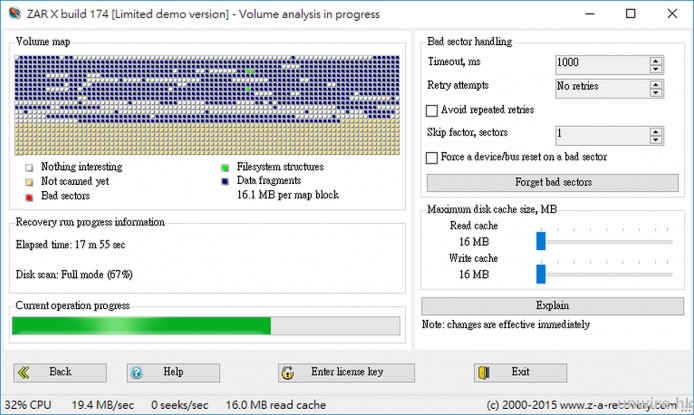
▲之後就可選擇 SD Card 位置,然後進行修復工作,此步驟會自動進行。
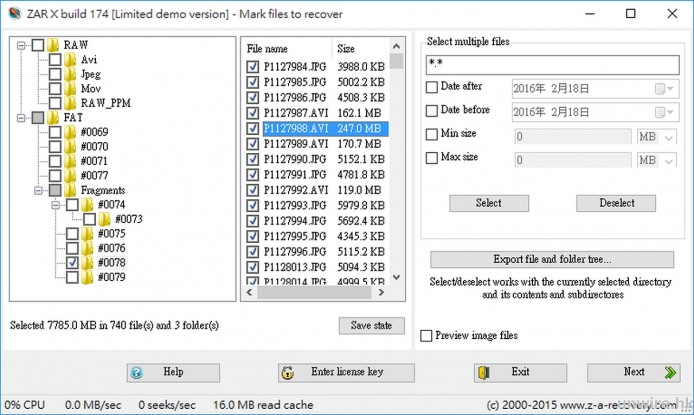
▲完成掃瞄後可選擇檔案進行恢復,可需要可全部勾選起來。之後設定一個輸出路徑就可輸出結果。
免費有深層掃瞄 – RECUVA
修復軟件各位 unwire.hk 讀者應該不會嫌多,能救到檔案就可。這個 RECUVA 亦是另一個好用的修復軟件,它是磁碟清理軟件 CCleaner 團隊的另一個得力作品,介面簡單直觀之餘,效能也是相當不錯,免費版本已經有深層掃瞄功能,而且也支援多種格式檔案。<點按此> 可下載軟件。
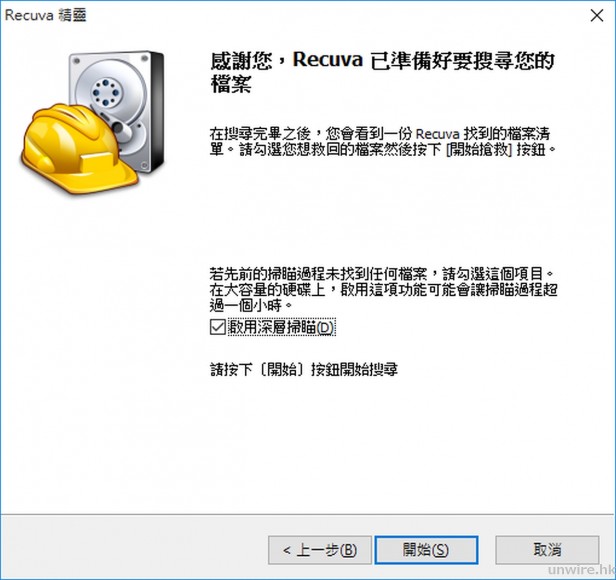
▲打開軟件後可選深層掃瞄。
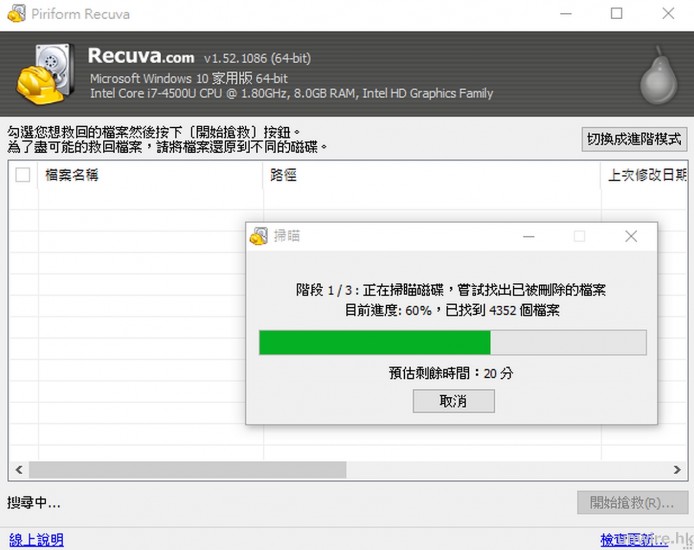
▲深層掃瞄非常耗時,筆者格式化了的 SD Card 也需 1 個多小時。
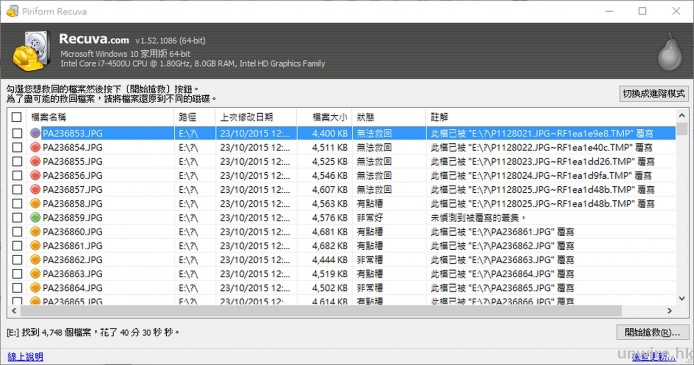
▲RECUVA 的優點是可清楚看到相片恢復的成功率,紅色表明「無法救回」。
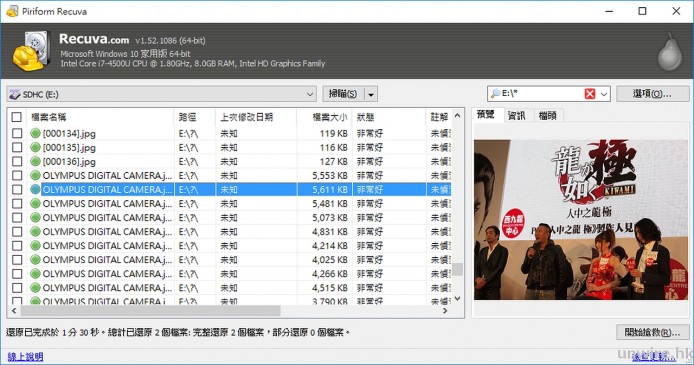
▲打開進階模式的話,對一些綠色成功率高的相片也可以得到預覽。選好相片後按「開始搶救」就可,注意搶救時間亦都相當費時。
終極方案 – 交給數據恢復中心
如果以上的方法都無法修復 SD Card / USB 手指內的檔案,這個時候就難以再進行自救,而要尋找其他協助了。香港有多個數據修復的中心,除了 Harddisk 以外也有提供 SD Card 的修復。雖然他們都是不成功不收費,但這些數據修復的服務普遍都很貴,要有花上千元甚至數千元的心理準備,確實的價錢需要檢查及報價來決定。
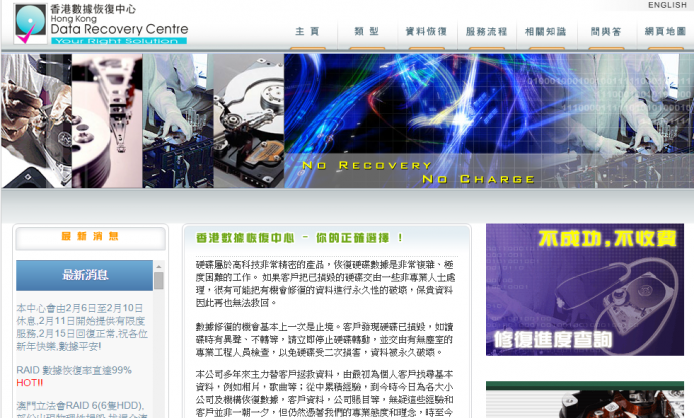
香港數據恢復中心:http://www.harddisk.hk/main_c.htm
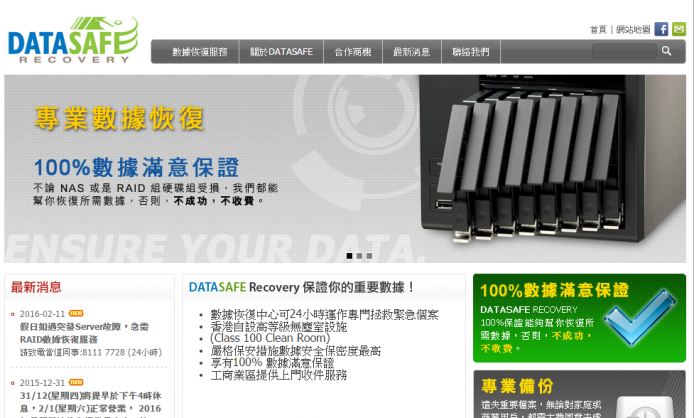
Data Safe Recovery:http://www.datasaferecovery.com/
總結:經常備份最緊要!
其實今次教大家的各種救相救 file 方法,只是供大家緊急時使用,老實說沒有一個方法可以 100% 救回失去了的檔案,所以建議大家就算回復軟件說自己有多勁也好,最佳最安全的辦法,還是經常備份好電腦、SD 卡、USB 手指或者手機內的檔案,這樣萬一不慎錯手刪檔,也可以從備份中找回,以免犯下彌補不了的過失,這才是王道哦!
分享到 :
最新影片